スクリーンセーバーが作動する時間を変更する方法
「スクリーンセーバーの設定」から時間を変更することができます。
Windows11をお使いの場合
1.[スタート]→[設定] の順にクリックします。
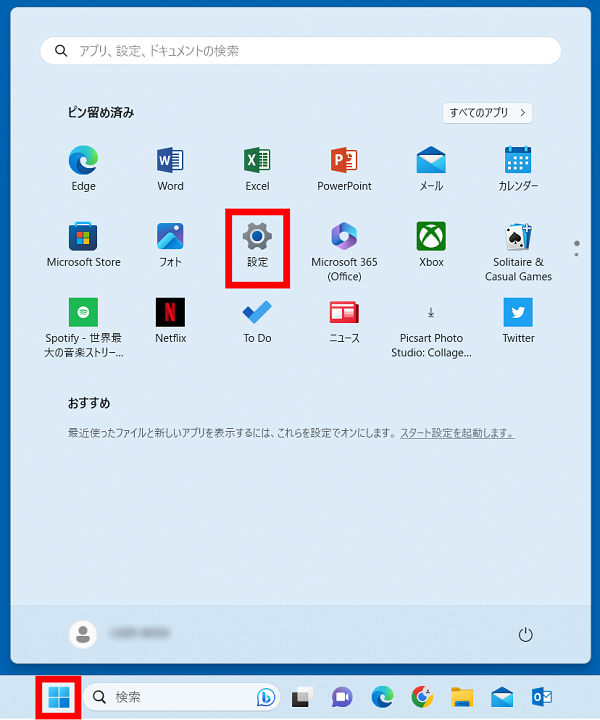
2. [個人用設定]をクリックします。
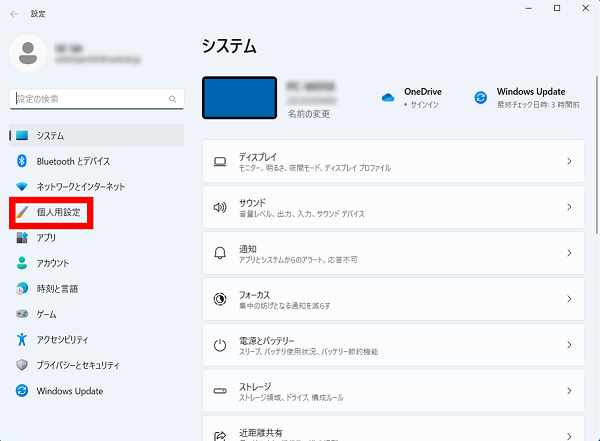
3.画面を下にスクロールし、[ロック画面] をクリックします。
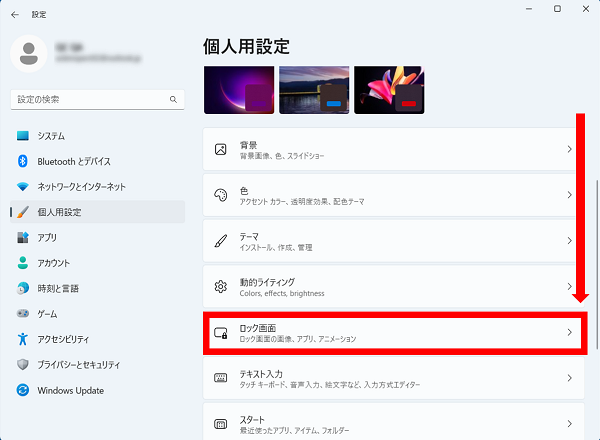
4.画面を下にスクロールし、[スクリーンセーバー] をクリックします。
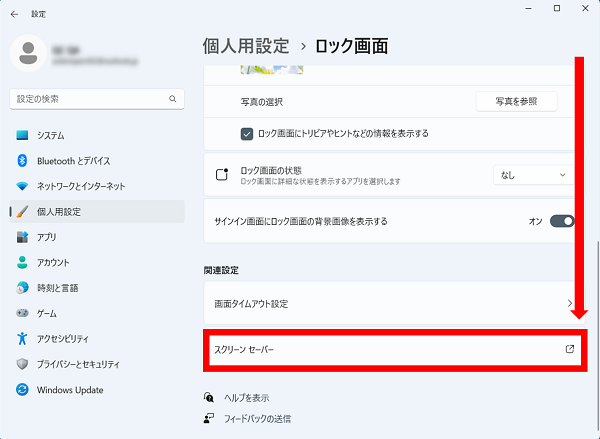
5.「待ち時間」の右側の枠に、スクリーンセーバーに切り替わるまでの時間を入力します。
[OK]をクリックするとスクリーンセーバーに切り替わるまでの時間を変更できます。
※今回は例として「10分」に設定しています
[OK]をクリックするとスクリーンセーバーに切り替わるまでの時間を変更できます。
※今回は例として「10分」に設定しています

Windows10をお使いの場合
1.[スタート]→[設定] の順にクリックします。
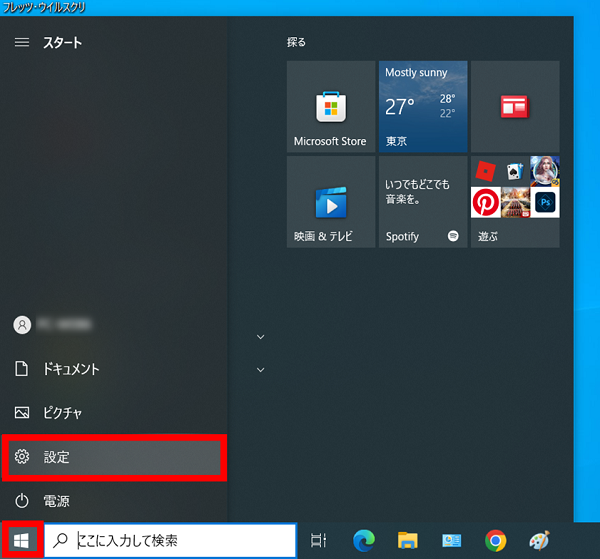
2.[個人用設定]をクリックします。
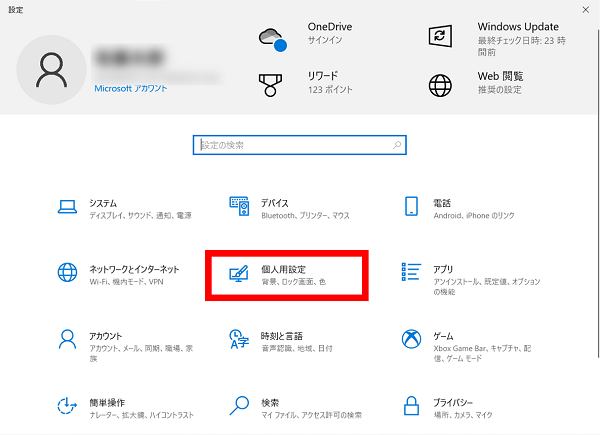
3.[ロック画面] をクリックします。
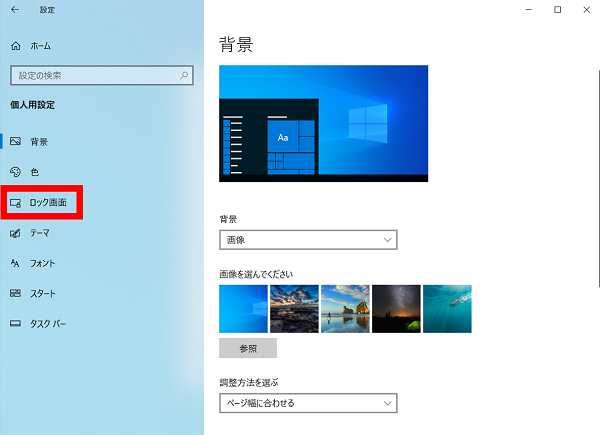
4.画面を下にスクロールし、[スクリーンセーバー設定] をクリックします。
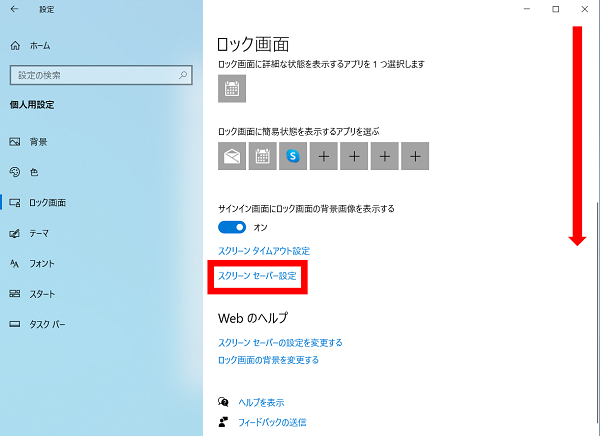
5.「待ち時間」の右側の枠に、スクリーンセーバーに切り替わるまでの希望時間を入力します。
[OK]をクリックするとスクリーンセーバーに切り替わるまでの時間を変更できます。
※今回は例として「10分」に設定しています。
[OK]をクリックするとスクリーンセーバーに切り替わるまでの時間を変更できます。
※今回は例として「10分」に設定しています。
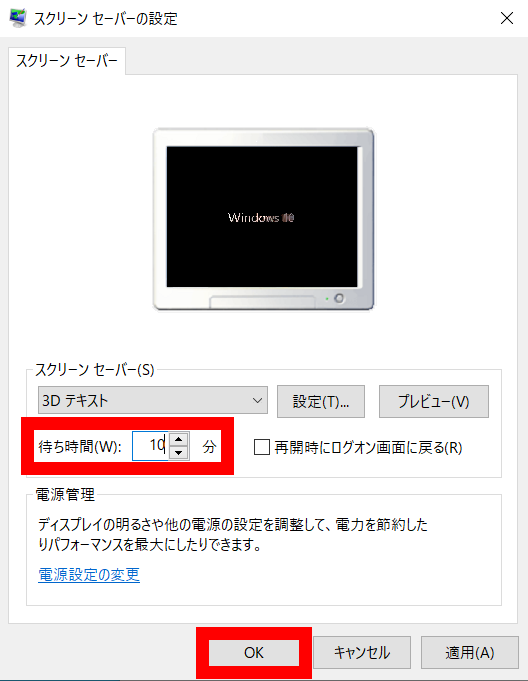
疑問・問題は解決しましたか?
アンケートへのご協力ありがとうございました。
リモートサポートサービス会員様はチャットでオペレーターに質問できます。
お困りごとが解決できない場合は、下のボタンから是非チャットをご利用ください。
リモートサポートサービス会員様はチャットでオペレーターに質問できます。下のボタンから是非チャットをご利用ください。






